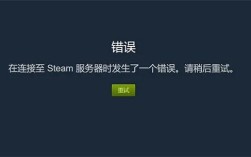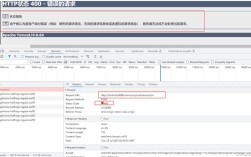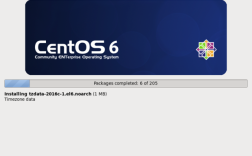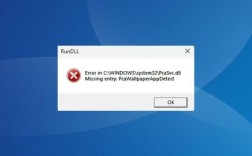🎈CentOS 下安装 JDK:轻松搞定Java开发环境🎈
嘿,小伙伴们!🤔你是否想在CentOS系统上搭建Java开发环境,却不知道从哪儿开始?别担心,今天我就来给你唠唠如何在CentOS上通过rpm命令安装JDK,让你轻松开启Java编程之旅!😎

🌟一、为啥要在CentOS上装JDK呢🧐
在当今这个数字化时代,Java的应用那叫一个广泛啊!📈从企业级的Web应用到手机APP,再到各种智能设备,到处都有Java的身影,而CentOS作为一个稳定、可靠的服务器操作系统,很多开发者都喜欢在上面进行Java开发和部署,所以啊,掌握在CentOS上安装JDK的方法,就像是拿到了打开Java编程世界大门的钥匙🔑。
🌟二、安装前的准备工作📋
在开始安装之前,咱得先确保系统是CentOS呀,怎么确认呢🧐?很简单,打开终端,输入“cat /etc/osrelease”,看看里面显示的操作系统信息是不是CentOS就好啦😃。
还有啊,得保证你的系统是联网状态哦,因为安装JDK需要从网络下载相关文件呢,你可以通过“ping www.baidu.com”命令来检查一下网络是否通畅😉。
🌟三、查找合适的JDK版本👀

咱得找个适合自己系统的JDK版本,Oracle官网上有各个版本的JDK可供下载,你可以根据自己的需求和系统架构(比如是64位还是32位)来选择合适的版本😎,建议选择最新的稳定版本,这样能享受到更好的性能和新特性😏。
比如说,如果你想下载OpenJDK 17,就可以在终端中输入以下命令来查看可用的版本:
- yum list java* showduplicates | sort r
这个命令会列出所有可用的Java相关软件包,你可以从中挑选出自己想要的JDK版本😃。
🌟四、使用rpm命令安装JDK🛠️
找到合适的JDK版本后,就可以开始安装啦🎉,这里以安装OpenJDK 17为例,在终端中输入以下命令:
- sudo yum install java17openjdkdevel
这个命令会从默认的软件源中下载并安装OpenJDK 17的开发包,安装过程可能需要一些时间,具体取决于你的网络速度和系统性能,耐心等待一会儿就好啦😌。

安装完成后,你可以用以下命令来验证一下是否安装成功:
- java version
如果看到类似“openjdk version 17”这样的输出,那就说明JDK安装成功啦,是不是很有成就感😜!
🌟五、配置环境变量📐
为了让系统能够更方便地使用JDK,咱们还需要配置一下环境变量,这就好比是给系统指一条路,让它知道去哪里找JDK相关的工具😃。
打开终端,输入以下命令打开配置文件:
- sudo nano /etc/profile
在文件的末尾添加以下内容:
- export JAVA_HOME=/usr/lib/jvm/java17openjdk
- export PATH=$JAVA_HOME/bin:$PATH
注意哦,这里的“/usr/lib/jvm/java17openjdk”是你实际安装的JDK路径,可能会因为版本不同而有所差异😉。
添加完成后,保存并关闭文件,然后输入以下命令使配置生效:
- source /etc/profile
这样一来,环境变量就配置好啦👍。
🌟六、测试一下JDK是否正常工作🧐
咱得测试一下JDK是否能正常工作,还是老规矩,在终端中输入:
- java version
如果看到正确的版本信息,那就说明一切都大功告成啦👏!你现在就可以开始在CentOS上愉快地进行Java开发了😎。
🌟七、个人见解来啦🤓
我觉得在CentOS上通过rpm命令安装JDK其实并不复杂,只要按照步骤一步一步来,很容易就能搞定😃,掌握了这个方法之后,以后不管是在自己的电脑上还是在服务器上搭建Java开发环境,都不再是事儿👍,不过呢,在学习过程中也要注意多实践,遇到问题多思考,这样才能更好地理解和掌握相关知识😉。
怎么样,小伙伴们?现在是不是对在CentOS上安装JDK有信心了呢😜?那就赶紧动手试试吧,开启属于你的Java编程之旅🎉!